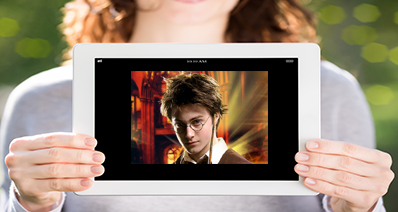Wala download sa pipila maanindot nga mga video sa YouTube, ug gusto sa pagbalhin kanila ngadto sa imong iPad gikan sa Mac? O gusto sa pagkuha sa audio gikan sa download video sa pagdula sa iPad? Unya kamo mahimo nga kinahanglan sa usa ka video Tigpabalhin programa. Basaha kini nga artikulo, ikaw og ang labing maayo nga himan sa pagtabang kaninyo sa kinabig video sa iPad gisuportahan format.
Sa pagkuha sa mga Best iPad Pagbalhin sa Mac - iSkysoft iMedia Pagbalhin sa Deluxe alang sa Mac
iSkysoft iMedia Pagbalhin sa Deluxe alang sa Mac naghatag sayon-sa-paggamit sa function alang kaninyo sa kinabig video alang sa iPad sa Mac, nga makatabang kanimo sa pagkuha Isalikway sa kasamok sa diha nga miting sa pipila iPad incompatible media format. Usab, kini lamang kinuha audio gikan sa video alang sa iPad. Kini nga iPad video Tigpabalhin alang sa Mac tukod optimized presets aron nga kamo makahimo sa direkta kinabig sa download nga mga video sa YouTube sa iPad gisuportahan format.
iMedia Pagbalhin sa Deluxe - Video Panalapi
Dali Convert bisan unsang Video sa iPad format:
- Ang labing maayo nga iPad Tigpabalhin alang sa Mac nga nagsuporta sa 4K video.
- Kinabig sa bisan unsa nga regular nga video sa iPad compatible format, lakip na ang AVI, M4V, wmv, flv, MP4, MOV, ug uban pa
- Preset iPad profile alang sa tanan nga mga modelo iPad (iPad Pro, iPad uban sa Retina Display). gikinahanglan Walay manwal setting.
- Convert video sa iPad sa batch.
- Usba ang inyong mga video sa dili pa pagkabig sa iPad gisuportahan format alang sa hulad.
- Bug-os nga compatible uban sa macOS 10.12 Sierra, 10.11 El Capitan, 10.10 Yosemite, 10.9 Mavericks, 10.8 Mountain Lion ug 10.7 Lion.
Unsa nga paagi sa Convert Video sa Play sa imong iPad
Lakang 1. Load Video Files sa iPad Video Panalapi alang sa Mac
Lakaw ngadto sa "File", pilia "Luwan Media Files" sa load video sa iPad Video Panalapi. Kini nga programa misuporta sa pagkabig sa daghan nga mga matang sa playable sumbanan format, busa kamo gawasnon sa pagkabig sa hapit sa bisan unsa nga mga video, sama sa mga video sa YouTube sa iPad sa Mac.

Lakang 2. Pagpili og usa ka Output format
Sa format bandeha, kamo makahimo sa pagpili "MP4" ingon sa format output nga mahimong gisuportahan sa iPad. Sa laing bahin, nga kamo mahimo i-click lang "Devices" ug pagpili "iPad" sama sa output. Unya ang nakabig nga file motan-aw nindot sa imong iPad dako nga screen.
Kini nga iPad video Tigpabalhin nagtugot kaninyo sa iusa sa pipila video. Sa pagbuhat sa ingon, human kamo load sa video file sa programa, i-klik "iusa" button sa ubos TOOLBAR, ikaw sa pagkuha sa mga output sa usa ka video file.

Lakang 3. Pagsugod iPad Video Pagkakabig sa Mac
Last, i-klik ang "Convert" button sa pagsugod sa paghimo sa video ngadto sa iPad sa Mac OS X. Ikaw makahimo sa kinabig daghang video file sa usa ka panahon. Human sa pagdugang sa tanan nga mga video nga imong gusto sa kinabig, pagpili sa usa ka output format alang sa matag video, unya i-klik "Convert" sa pagbuhat sa batch pagkakabig.

Tutorial Video sa unsa nga paagi sa Convert Vidoes sa iPad sa Mac
Opsyonal: Online Himan sa Convert Videos sa iPad
Kon kamo gusto nga kinabig video sa iPad gisuportahan format alang sa hulad sa walay pagbutang sa usa ka desktop software program, sulayi lang kini libre nga online iPad video Tigpabalhin sa ubos:
Mubo nga sulat: Tungod kay ang online nga himan dili mosuporta sa "https", mao nga kon ang mga sulod sa ubos mao ang blangko, palihug sa kamut click ang "Shield" icon sa too sa imong browser address bar sa load sa script. Kini nga aksyon mao ang malig-on nga walay bisan unsa nga kadaot sa imong mga data o computer.